Cursus: Bouw je eigen medianetwerk – Deel 2
Zodra je alle foto’s, muziek en films hebt geordend en gedeeld in je thuisnetwerk, kan je de mediabestanden eindelijk afspelen. Hiervoor kan je allerlei hardware en software gebruiken, waarvan we in dit tweede deel verschillende opties bespreken. Zo lees je precies hoe je een Home Theater-pc met Windows Media Center of XBMC inricht. Verder bespreken we de werking van mediaspelers, Android-sticks en DLNA-clients. Doe er je voordeel mee en stream mediabestanden door je hele huis!
HTPC
Een HTPC (Home Theater-pc) biedt veel flexibiliteit en speelt alle bestandsformaten moeiteloos af. Zo’n machine is dus ideaal om films weer te geven op je televisie en muziek te luisteren via je hifi-set. Een HTPC is eigenlijk niets anders dan een normale pc met een mediaprogramma waarmee je foto’s, muziek en films afspeelt. Iedere capabele computer kan dus als HTPC functioneren.
Machines die als HTPC worden verkocht, hebben vaak een tv-tuner waarmee je eventueel tv-programma’s ontvangt en opneemt. Daarnaast is er meestal een afstandsbediening aanwezig, zodat je de interface bedient zonder muis en toetsenbord. Omdat een HTPC in je woonkamer staat, is het fijn als de machine weinig geluid produceert. Veel fabrikanten proberen daar rekening mee te houden. Ten slotte zijn deze computers veelal klein van stuk, zodat je de behuizing gemakkelijk in de buurt van je televisie kwijt kunt.
Aansluiten
Het aansluiten van een HTPC op je televisie is niet moeilijk. Moderne machines hebben een videokaart met een HDMI-uitgang waarmee je beeld en geluid simpel doorgeeft aan je televisie. Mocht je een geschikte HD-versterker hebben, dan sluit je de HDMI-kabel hierop aan. Je luistert dan naar mooi geluid via je hifi-set, terwijl je geniet van haarscherpe beelden op je televisie.
Is er geen HDMI-poort aanwezig, dan is er nog geen man overboord. Via een DVI- of DisplayPort-uitgang geniet je ook van Full HD-beelden. Misschien heb je hiervoor wel een DVI-naar-HDMI-adapter nodig. Houd er rekening mee dat DVI geen geluid doorgeeft. Daarnaast ondersteunen veel videokaarten geen geluid over HDMI. Je sluit in dat geval een aparte audiokabel aan via een optische of coaxiale S/PDIF-uitgang. Is deze aansluiting niet aanwezig, dan gebruikt je als alternatief de hoofdtelefoonaansluiting van je pc en twee tulpingangen op je versterker of televisie. Hiervoor heb je wel een aparte verloopkabel nodig.
Gebruik je oude apparatuur? Je koppelt de pc eventueel via VGA, S-Video of composiet aan je televisie. Besef wel dat de beeldkwaliteit hiervan een stuk minder is.
©PXimport
De meeste moderne pc’s sluit je via HDMI of DVI aan op je televisie.
Instellingen wijzigen
Als je computer verbonden is met je televisie, is het soms nog nodig dat je handmatig de juiste resolutie kiest. Klik met de rechtermuisknop ergens op het bureaublad en open het onderdeel Schermresolutie. Verander zo nodig de waarde achter Resolutie en controleer via Toepassen het beeld. Wellicht heb je de televisie als tweede scherm op het systeem aangesloten. Dat is bijvoorbeeld het geval wanneer je een laptop als HTPC gebruikt. Je stelt bij de optie Meerdere schermen eenvoudig in dat je het beeld op de tweede monitor wilt weergeven. Lijkt het je handig om snel tussen verschillende schermen te switchen? Druk dan op Windows-toets+P.
©PXimport
Zodra je een televisie op een HTPC aansluit, is het nuttig om de instellingen even door te nemen.
Windows Media Center
In de meeste versies van Windows Vista en 7 is Media Center standaard aanwezig. Gebruikers van Windows 8 kunnen de software tegen betaling downloaden. Dit programma is ontwikkeld om alle bestanden in je medianetwerk te verzamelen, waarna je via een gebruiksvriendelijke interface op je televisie geniet van leuke films, series, tv-programma’s en muziekalbums.
Instellingen
Je past de instellingen van Windows Media Center naar eigen wens aan. Ga naar Taken / Instellingen / Luidsprekers instellen. Doorloop alle stappen om aan te geven hoeveel luidsprekers je op de pc hebt aangesloten en welke aansluiting je daarvoor gebruikt.
Via Testen controleer je of elke luidspreker geluid afspeelt. Kies vervolgens in het menu voor Tv of beeldscherm configureren. Je stelt onder meer in wat voor monitor je gebruikt en via welke kabel deze is aangesloten.
Verder kies je het gewenste schermformaat en kalibreert je eventueel de kleuren. Als je pc over een tv-tuner beschikt, laat je het programma eenvoudig zoeken naar tv-zenders. Ga hiervoor vanuit het beginscherm achtereenvolgens naar Taken / Instellingen / Tv / Tv-signaal instellen.
©PXimport
Selecteer de uitgang waarmee je luidsprekers zijn aangesloten op de pc.
Media toevoegen
Je voegt foto’s, muziek en video’s uit je thuisnetwerk gemakkelijk toe aan Windows Media Center. Ga naar Taken / Instellingen / Mediabibliotheken. Geef aan of je Muziek, Afbeeldingen, Video’s, Tv-opnamen of Films wilt toevoegen en bevestig met Volgende. Selecteer Mappen toevoegen aan de bibliotheek. In de volgende stap geef je aan waar de bestanden staan opgeslagen.
Je kiest tussen je huidige pc of een ander systeem in het netwerk. Belangrijk is dat je hier de juiste keuze maakt. Gebruik je bijvoorbeeld een NAS om mediabestanden te bewaren, kies dan voor Op een andere computer. Selecteer in de volgende stap alle mediamappen die je aan Windows Media Center wilt toevoegen.
©PXimport
Ook gedeelde netwerkmappen voeg je simpel toe aan Windows Media Center.
Als je klaar bent, stelt het programma je mediabibliotheek samen. In het hoofdmenu heb je toegang tot muziek, afbeeldingen, films, tv-opnamen en video’s. Gebruik de sorteeropties om snel het gewenste mediabestand op te sporen.
©PXimport
Windows Media Center is een prachtig programma om films en series mee te bekijken op je televisie.
XBMC 12
Windows Media Center heeft voor veel bestandsformaten externe codecs nodig. Als je geen zin hebt om die te installeren en een flexibele gebruikersomgeving wenst, is XBMC een betere optie. Een groot voordeel is dat dit mediaprogramma zonder strubbelingen iso-bestanden van dvd’s en blu-rays weergeeft. Handig, want veel films op usenet en bittorrent zijn in een iso-image gegoten.
Alleskunner!
Je kunt XBMC gratis downloaden vanaf www.xbmc.org. Prettig is dat het programma verschillende platformen ondersteunt, zoals Windows, Mac OS X en Linux. Verder bestaan er mobiele versies voor iOS (jailbreaken noodzakelijk) en Android, waardoor je ook onderweg de beschikking hebt over je mediabibliotheek.
Na de installatie stel je onder meer de taal, tijdzone, resolutie en geluidsuitvoer in. Om een goede bibliotheek op te bouwen met film- en muziekinformatie, is het essentieel dat je de juiste titels in de map- en bestandsnamen vermeldt. Toevoegen van (netwerk)mappen is simpel. Voor films navigeer je dan bijvoorbeeld naar VIDEO’S / Bestanden / Video’s toevoegen. Geef vooral aan wat voor inhoud je hebt toegevoegd, zodat XBMC in staat is om informatie over films, series en muziek op te halen vanaf diverse internetbronnen.
Er bestaan allerlei add-ons waarmee je extra functies aan het programma toevoegt. Verder zet je XBMC optioneel in als UPnP-server, zodat je muziek en films met andere apparaten in je thuisnetwerk deelt. Je gebruikt je iOS- of Android-toestel eventueel als afstandsbediening. Hiervoor kan je een speciale app downloaden uit de App Store of Play Store.
©PXimport
XBMC kan je compleet naar je eigen hand zetten met de extra add-ons die je kan downloaden.
HTPC met OpenELEC (XBMC)
Als je een computer alleen als HTPC gebruikt, is het eigenlijk zonde om veel geld te spenderen aan een Windows-licentie. Je wilt tenslotte alleen maar mediabestanden afspelen op je televisie. In de handel zijn er om die reden ook enkele goedkope HTPC’s verkrijgbaar die uitsluitend toegang bieden tot de XBMC-interface. Vaak maken deze machines gebruik van passieve koeling (zonder ventilator) en hebben ze een compacte behuizing. Ideaal voor gebruik in een woonkamer!
Heb je zelf nog een oude pc staan waarvan je een snelle HTPC zonder Windows-interface wilt maken? Installeer dan als besturingssysteem de Linux-distributie OpenELEC. Je pc krijgt daarmee XBMC 12 als basisinterface. Omdat OpenELEC weinig eisen stelt aan de hardware, geniet je zelfs op oudere systemen van een vlotte bediening.
©PXimport
Sommige betaalbare HTPC’s gebruiken als besturingssysteem OpenELEC (XBMC), zoals de Arctic MC001-XBMC.
Mediaspeler
Bij een HTPC is het noodzakelijk dat je zelf het één en ander instelt. Wens je liever een pasklare oplossing om je medianetwerk te bedienen? Dan is een mediaspeler iets voor jou! Dit kastje sluit je aan op je televisie en versterker, waarna je direct alle foto’s, muziek, series en films afspeelt in je woonkamer. Via een menu op je televisie selecteer je het gewenste mediabestand op een pc, NAS of lokaal aangesloten schijf. De prijs is bovendien lager vergeleken met de meeste HTPC’s, want een goede mediaspeler is al vanaf zo’n honderd euro verkrijgbaar.
Verschillende soorten
Veel moderne televisies hebben tegenwoordig een ingebouwde mediaspeler. De bestandsondersteuning die bekende merken momenteel bieden, is niet zo best. Je bent daarom nog altijd beter af met een externe mediaspeler. Die zijn in alle soorten en maten verkrijgbaar. Een streamer zonder interne opslagcapaciteit is de voordeligste optie. De behuizing van zo’n apparaatje is zeer compact, zodat je het kastje gemakkelijk bij je televisie kwijt kunt.
Door een mediaspeler aan te sluiten in je thuisnetwerk, benader je media vanaf andere netwerkbronnen. Alle mediaspelers ondersteunen hiervoor meerdere protocollen, zoals Samba, DLNA, UPnP en NFS. De mediaspeler maakt met behulp van een protocol verbinding met je computer of NAS en toont de inhoud van gedeelde mappen op je televisie. Vervolgens selecteer je met de afstandsbediening bijvoorbeeld een leuke film of muziekalbum om af te spelen. Daarnaast geef je met een mediaspeler ook content weer via een lokale opslagdrager, bijvoorbeeld een (externe) harde schijf, usb-stick of SD-kaart.
©PXimport
Een mediaspeler geeft je toegang tot je volledige medianetwerk.
Mediaspeler aansluiten
Je koppelt een mediaspeler het beste aan je thuisnetwerk via een ethernetkabel. Veel apparaten ondersteunen tegenwoordig ook wifi, maar voor de overdracht van Full HD-video’s is een draadloze verbinding niet snel genoeg.
Als je een HD-versterker met HDMI-ondersteuning hebt, sluit je de mediaspeler hierop aan via een geschikte kabel. Geluid en beeld worden daarmee in de best beschikbare kwaliteit doorgegeven aan je home-cinemaset en televisie. Mits je de juiste apparatuur gebruikt, geniet je zelfs van Dolby TrueHD- en DTS HD Master Audio-geluid.
Je kan jouw apparatuur overigens ook via aparte digitale en analoge kabels verbinden. Dat is noodzakelijk wanneer je een televisie of AV-receiver gebruikt die al iets ouder is. Geluid aan een versterker geef je bijvoorbeeld door via een S/PDIF-uitgang. Voor oudere televisies zonder HDMI-ingang doe je noodgedwongen een beroep op component of composiet.
©PXimport
Een mediaspeler kan je op verschillende manieren op een televisie en AV-versterker aansluiten.
Android-stick
Met een Android-stick (zie ook de test in Computer!Totaal 5/2013) breng je het mobiele besturingssysteem van Google naar je televisie. Je sluit de stick aan op de HDMI-ingang van de televisie of AV-receiver, waarna de Android-omgeving op het scherm verschijnt. Apps die normaal gesproken alleen voor een smartphone of tablet beschikbaar waren, gebruik je nu ook in een vergrote weergave. Zo’n stick is onder meer handig om media vanaf netwerkbronnen op je televisie af te spelen. De apparaatjes zijn nog niet zo lang geleden op de markt gebracht, waardoor ze hoofdzakelijk bij online winkels te koop zijn.
Netwerktoegang
De huidige generatie Android-sticks meld je alleen via wifi aan op het netwerk. De signaalsterkte is vanwege de compacte antenne nogal wisselend. Android-sticks zijn dan ook nog niet geschikt om grote videobestanden over het netwerk te streamen. Voor kleine filmpjes en muziek werkt het gelukkig wel naar behoren. Overigens zijn er inmiddels ook Android-boxen met een ethernetaansluiting verkrijgbaar. De behuizing is hiervan weliswaar iets groter, maar voor het streamen van mediabestanden werkt ethernet een stuk prettiger.
Verder zijn de meeste Android-sticks in staat om mediabestanden lokaal af te spelen via een usb-poort en kaartlezer. De meeste fabrikanten leveren geen afstandsbediening mee. Wel kan je zelf een toetsenbord en muis aansluiten om binnen de Android-interface te navigeren.
©PXimport
Met een Android-stick gebruik je het mobiele besturingssysteem op je televisie om media af te spelen.
XBMC-app
Voor de weergave van films, muziek en foto’s heb je een geschikte app nodig. Wederom kan je hier XBMC voor gebruiken, het is zelfs veruit de beste optie. Met deze app stel je een overzichtelijke mediabibliotheek samen van bestanden die lokaal en bij diverse netwerkbronnen zijn ondergebracht. Overigens is de XBMC-app niet beschikbaar in de Play Store, dus je moet een apk-bestand vanaf www.xbmc.org downloaden. Houd er rekening mee dat deze toepassing een zware belasting vormt voor het werkgeheugen en de processor.
Het is daarnaast een vereiste dat de ARM-processor de NEON-techniek ondersteunt. Niet alle Android-sticks kunnen om die reden met XBMC uit de voeten. Schaf geen Android-stick aan met uitsluitend als doel om mediabestanden vanuit je netwerk af te spelen. Veel types zijn nog niet zo stabiel, waardoor een mediaspeler vooralsnog een betere keuze is.
©PXimport
XBMC stelt op zijn website een apk-bestand beschikbaar voor Android.
UPnP- en DLNA-clients
Met apparaten die UPnP en/of DLNA ondersteunen, speel je gemakkelijk mediabestanden af. Op die manier zijn films en muziek in je hele woning uitwisselbaar, zonder dat het nodig is om moeilijke instellingen te wijzigen. Wel is het een voorwaarde dat er ergens in je medianetwerk een UPnP- of DLNA-server actief is. In de meeste gevallen is dat een pc, NAS of mediaspeler. Met geschikte clients speel je vervolgens mediabestanden af die op de server staan opgeslagen.
Mediabestanden afspelen
Recente televisies, blu-ray-spelers, spelcomputers, AV-receivers, netwerkradio’s, mediaspelers, smartphones en tablets … ze kunnen praktisch allemaal met UPnP en/of DLNA overweg. Je controleert eenvoudig of het apparaat één van de genoemde protocollen ondersteunt. Op de productdoos staat dan meestal het UPnP- of DLNA-logo vermeld.
Hoe je media in het netwerk kunt benaderen, hangt sterk af van het gebruikte apparaat. Bij televisies open je bijvoorbeeld de bronlijst, waarna je een UPnP- of DLNA-server selecteert. Je krijgt vervolgens de mappenstructuur van de server te zien. Met een afstandsbediening selecteer je ten slotte het gewenste mediabestand.
Op blu-ray-spelers, AV-receivers en mediaspelers benader je de server in de meeste gevallen door in het menu voor de netwerk-optie te kiezen. Op de PlayStation 3 vindt je de servers terug zodra je in het hoofdmenu een mediatype selecteert. Voor smartphones en tablets bestaan er diverse apps waarmee het toestel als UPnP- of DLNA-client fungeert. Overigens bepalen de specificaties van het apparaat of het betreffende mediabestand daadwerkelijk af te spelen is.
©PXimport
Komt dit logo je bekend voor? Misschien heb je onbewust al een aantal apparaten die DLNA ondersteunen.
Controllers
Naast servers en clients werkt het DLNA-protocol ook via zogeheten controllers. Een controller is een extra schakel tussen een server en client. Meestal wordt hiermee de rol van afstandsbediening vervuld. Met een controller kies je bijvoorbeeld je favoriete muziek van een NAS. Vervolgens selecteer je als afspeelapparaat je AV-receiver of mediaspeler om de liedjes te beluisteren. Vooral smartphones en tablets kunnen uitstekend als DLNA-controller dienen. In de App Store en Play Store vind je diverse apps op dit gebied voor iOS en Android.
©PXimport
Met de iOS-app media:connect verbind je simpel een DLNA-server en -client met elkaar.
Interessante mediaproducten
Er zijn talloze producten op de markt waarmee je jouw medianetwerk organiseert. Om je een handje te helpen, hebben we drie interessante apparaten op een rijtje gezet. Wellicht helpt het je om een goede keuze te maken!
Mede8er MED600X3D
Zoek je een goede streamer die alle bekende mediaformaten goed weergeeft? De Mede8er MED600X3D slaagt met glans voor deze taak. Het apparaat vindt vlot mediabestanden in je netwerk, zodat jouw volledige collectie in één interface wordt weergegeven. Leuk is dat deze mediaspeler ook 3D-video’s en HD-audio ondersteunt. Je voegt optioneel extra filminformatie toe door met het pc-programma YAMJ of ThumbGen aan de slag te gaan. De adviesprijs van de Mede8er MED600X3D bedraagt 139,95 euro.
©PXimport
Als je een compacte mediastreamer zoekt die alles correct afspeelt, kan je de Mede8er MED600X3D overwegen.
Popcorn Hour A-400
De Popcorn Hour A-400 is een van de beste mediaspelers van dit moment. In het apparaat is namelijk een mediaprocessor van Sigma Designs gehuisvest die alle gangbare audio- en filmformaten in prima kwaliteit weergeeft. Er is zelfs ondersteuning voor volwaardige rips van 3D blu-rays.
Het menu is zeer gebruiksvriendelijk, waarbij het mogelijk is om filminformatie van internet op te halen. De behuizing biedt plek aan een interne 3,5inch-schijf waarop je eventueel data kunt bewaren. Daarnaast pikt het apparaat via Samba, UPnP en NFS mediabestanden op bij andere netwerkbronnen. Deze luxe mediaspeler heeft een adviesprijs van 299 euro.
©PXimport
De Popcorn Hour A-400 is een uitstekende uitbreiding voor je medianetwerk.
Raspberry Pi
Een ander apparaat waarmee je mediabestanden vanaf netwerkbronnen gemakkelijk toegankelijk maakt voor je televisie, is de Raspberry Pi. Dit apparaatje is ongeveer net zo groot als een creditcard en heeft geen afgewerkte behuizing. Je dient zelf een geschikt besturingssysteem te installeren. Als je voor XBMC kiest, dan heb je in feite de beschikking over een complete HTPC.
HDMI en ethernet zijn aanwezig om de Raspberry Pi aan te sluiten op je thuisnetwerk en televisie. Voor ongeveer veertig euro haal je met de Raspberry Pi een volwaardige computer in huis!
©PXimport
De Raspberry Pi is een volwaardige pc zonder afgewerkte behuizing.
HTPC zelf samenstellen
Een HTPC stel je het beste zelf samen, zodat de machine volledig voldoet aan jouw eisen. Er zijn genoeg (online) winkels te vinden waarbij je alle onderdelen van het systeem uitkiest. Besef dat de computer geen krachtpatser hoeft te zijn om mediabestanden af te spelen. Denk verder goed na welk besturingssysteem je gebruikt. Als je niet kiest voor Windows, bespaar je namelijk veel geld. Het gratis OpenELEC (XBMC) voldoet prima voor het in kaart brengen van je mediacollectie.
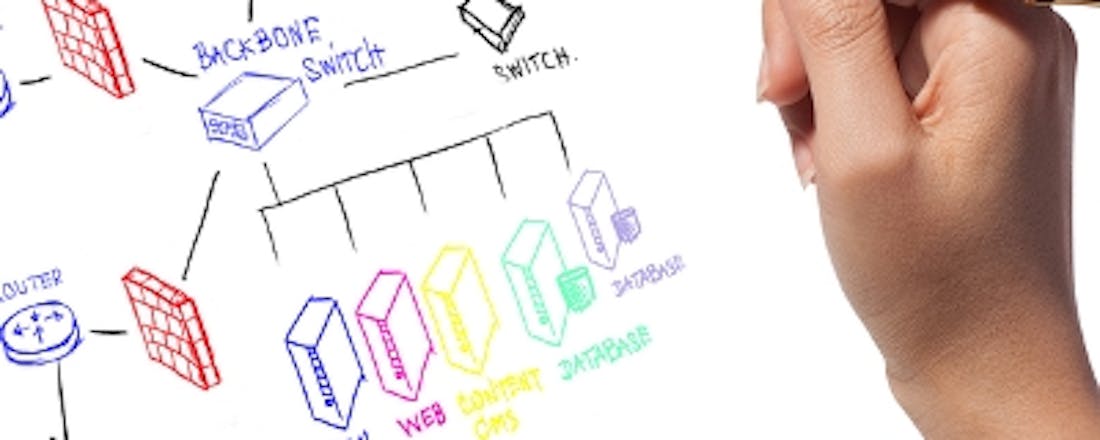

 Maak de albumhoesjes desgewenst tweemaal zo groot.
Maak de albumhoesjes desgewenst tweemaal zo groot. Als je MediaMonkey toegang tot jouw Google Drive-omgeving geeft, voeg je audiobestanden vanuit de cloud toe.
Als je MediaMonkey toegang tot jouw Google Drive-omgeving geeft, voeg je audiobestanden vanuit de cloud toe. Voor het gebruik van MediaMonkey Gold dien je een gebruikersnaam en licentiesleutel in te voeren.
Voor het gebruik van MediaMonkey Gold dien je een gebruikersnaam en licentiesleutel in te voeren.